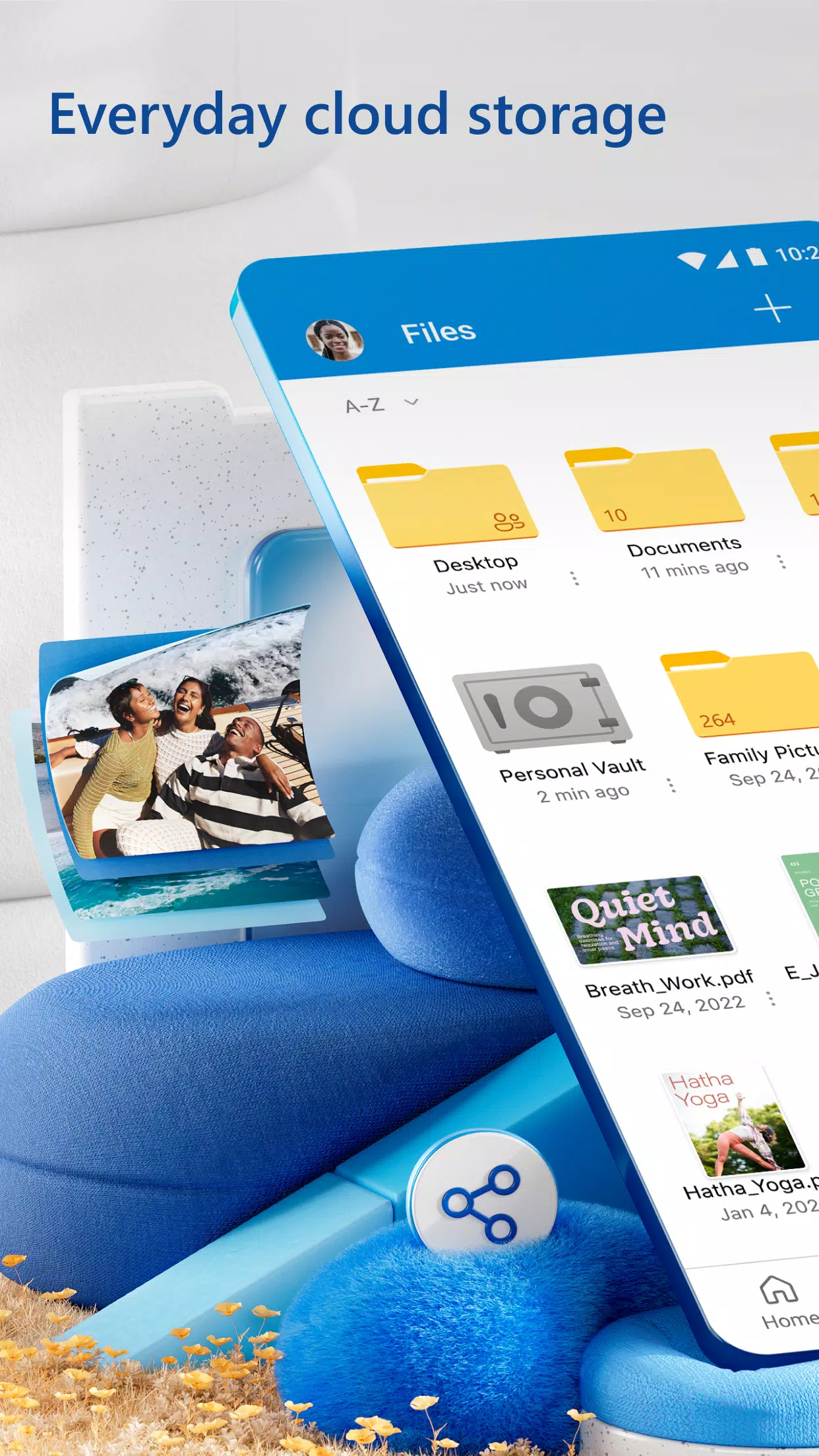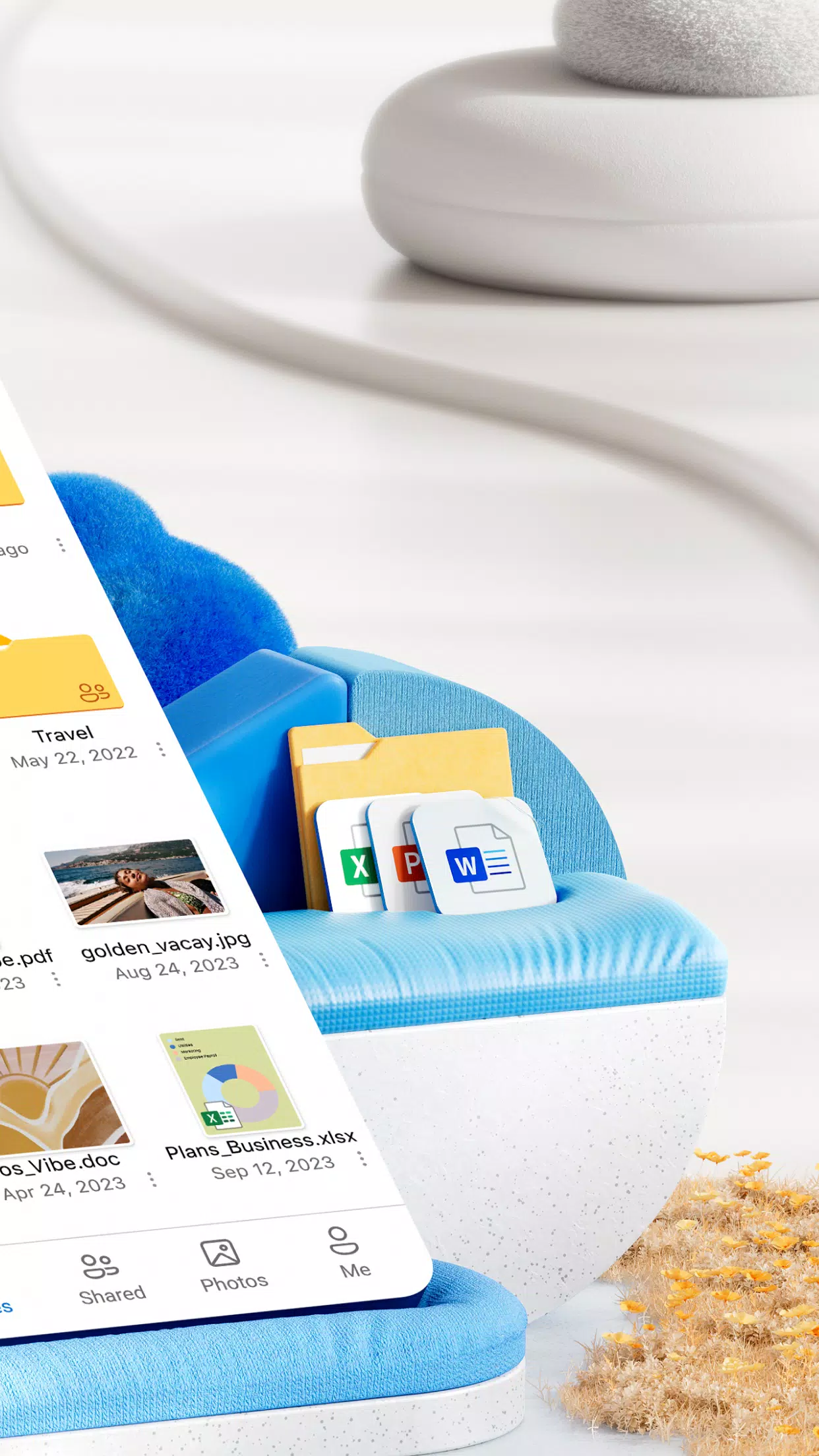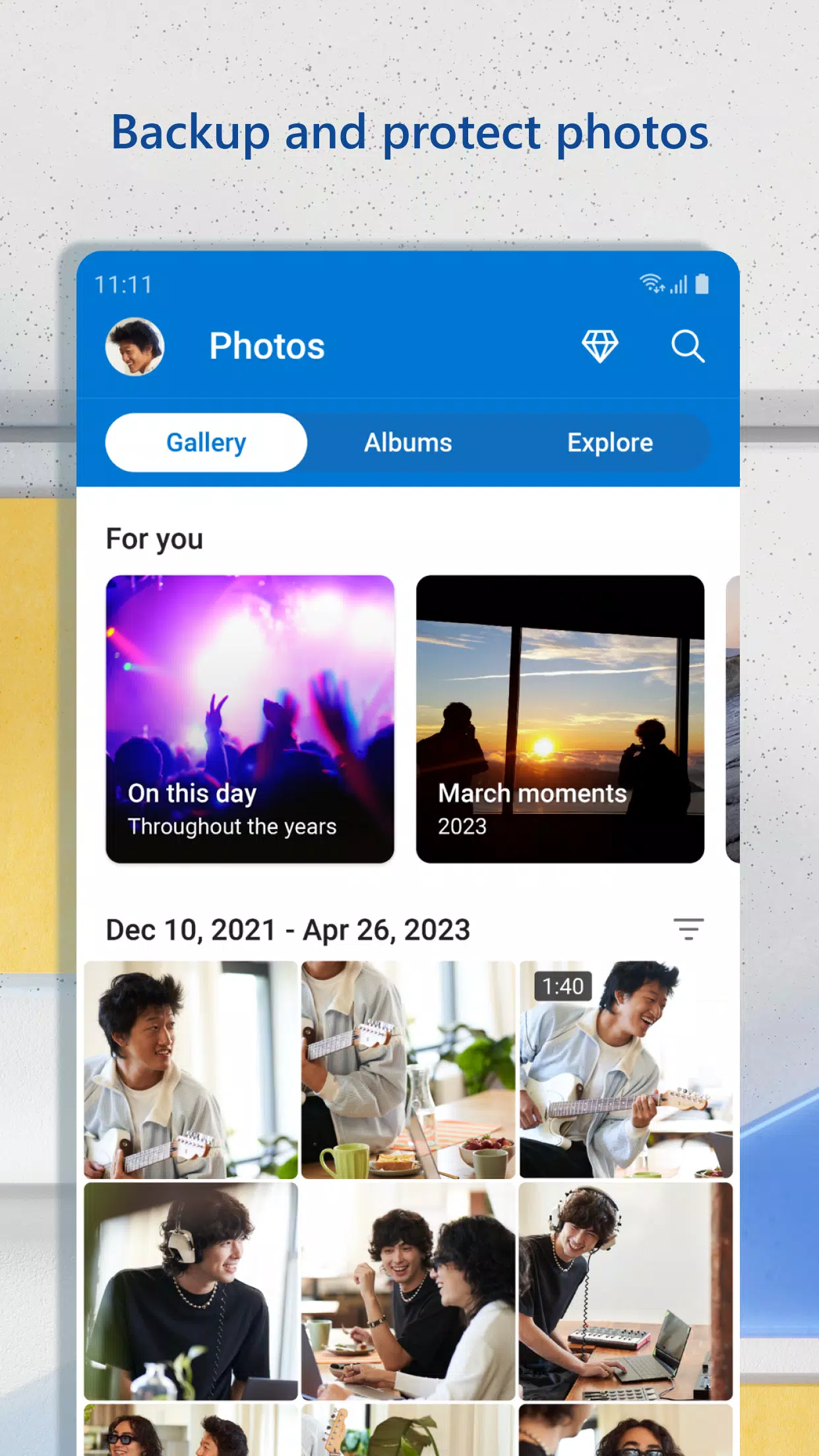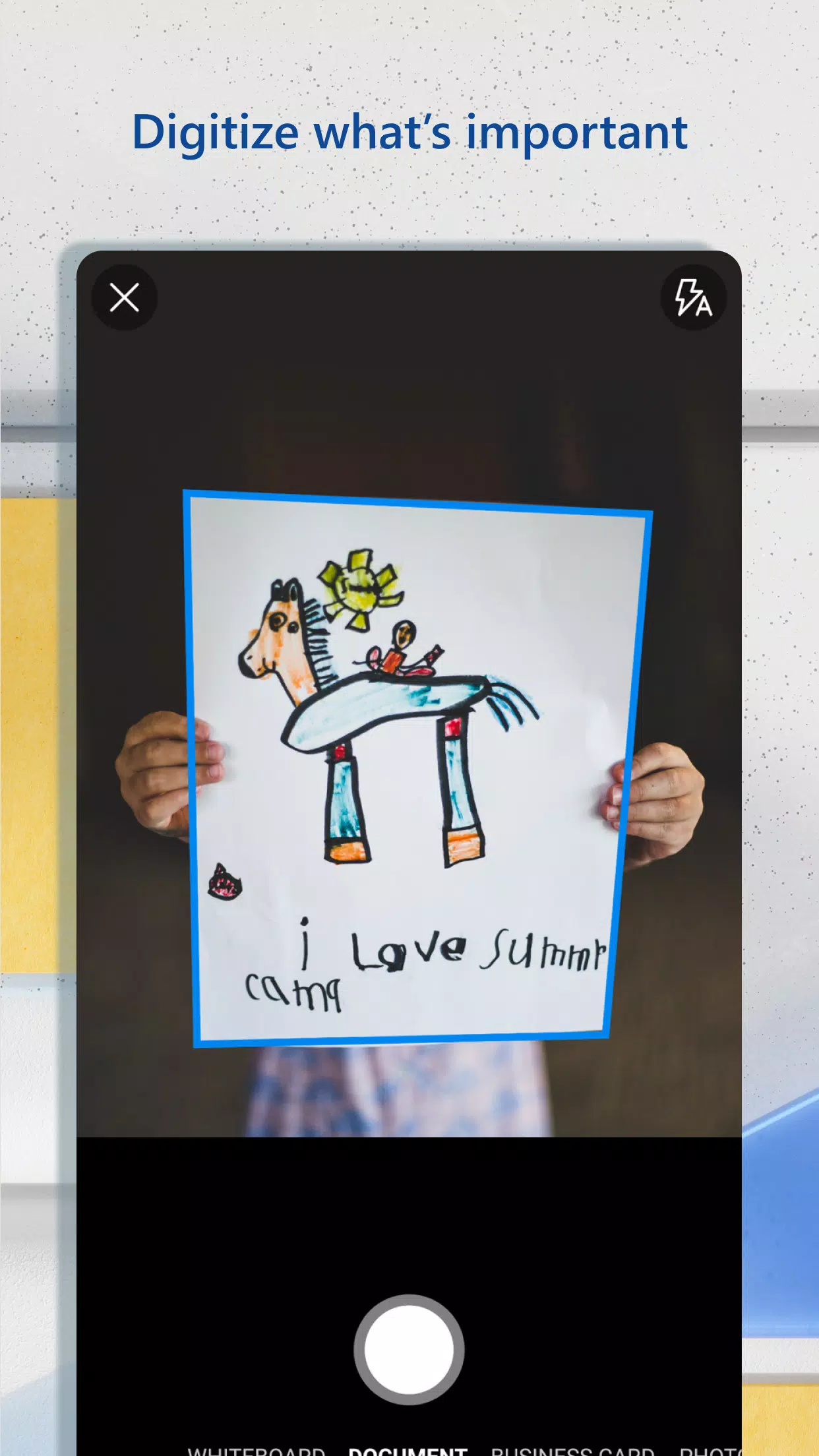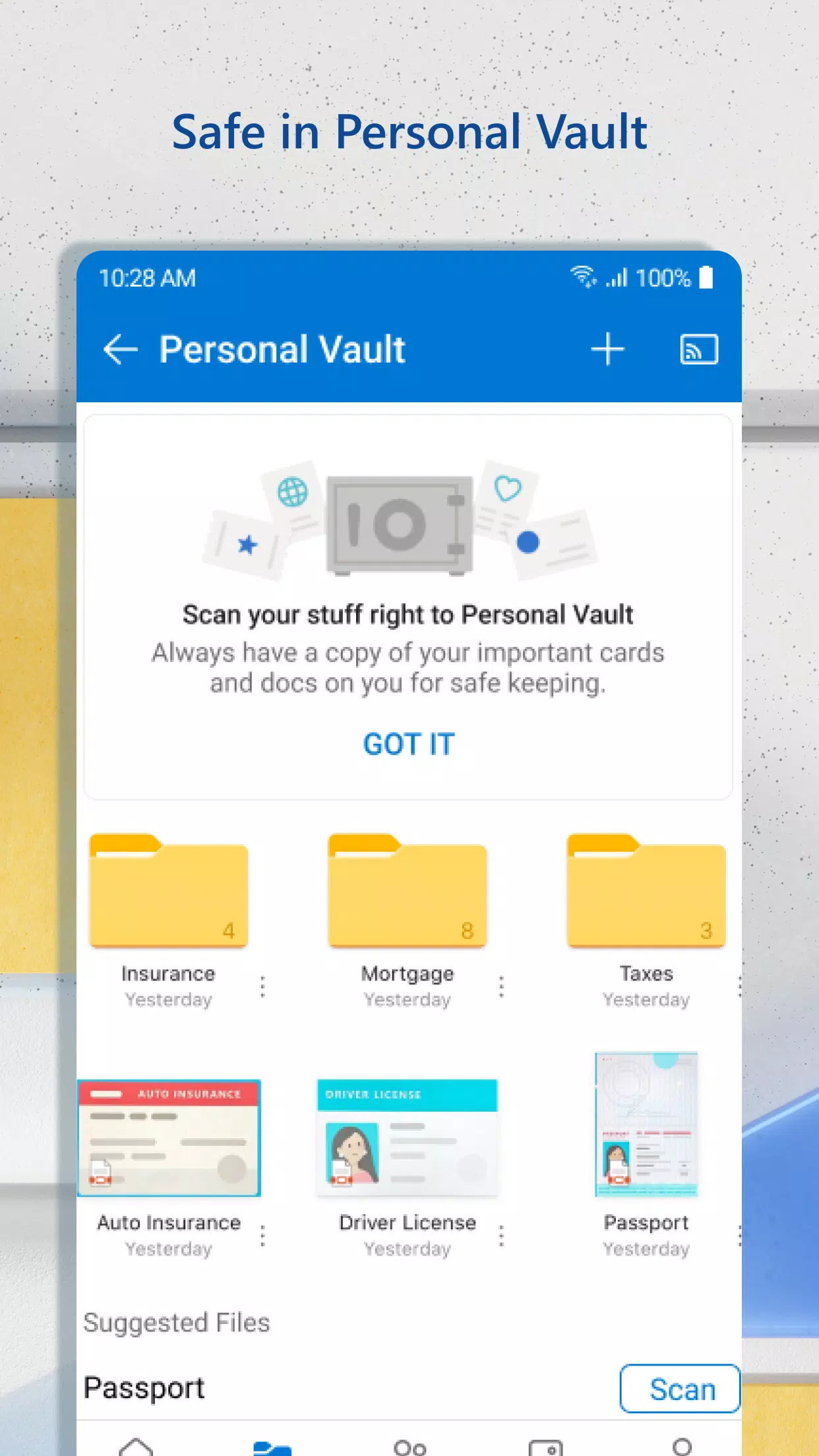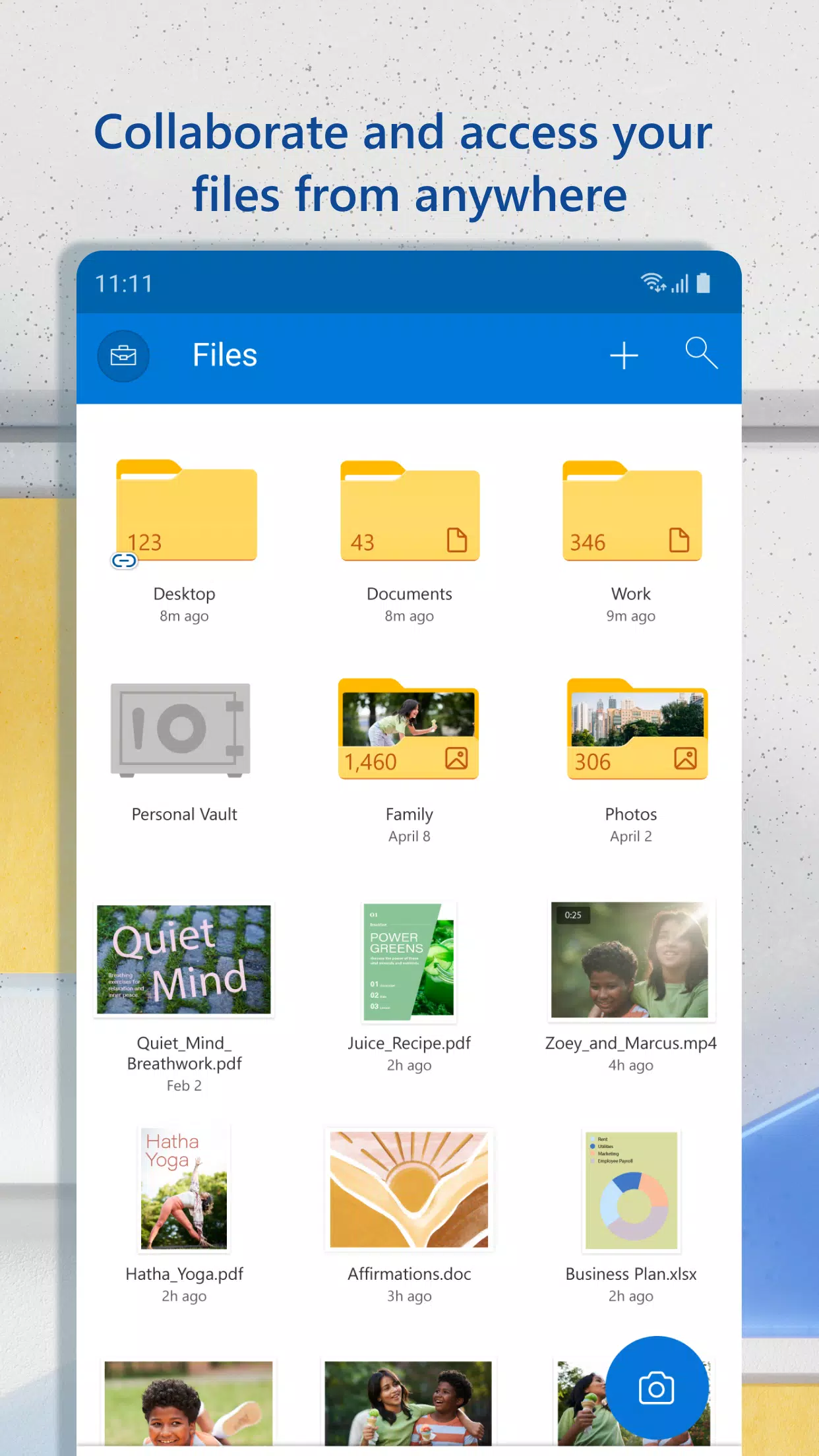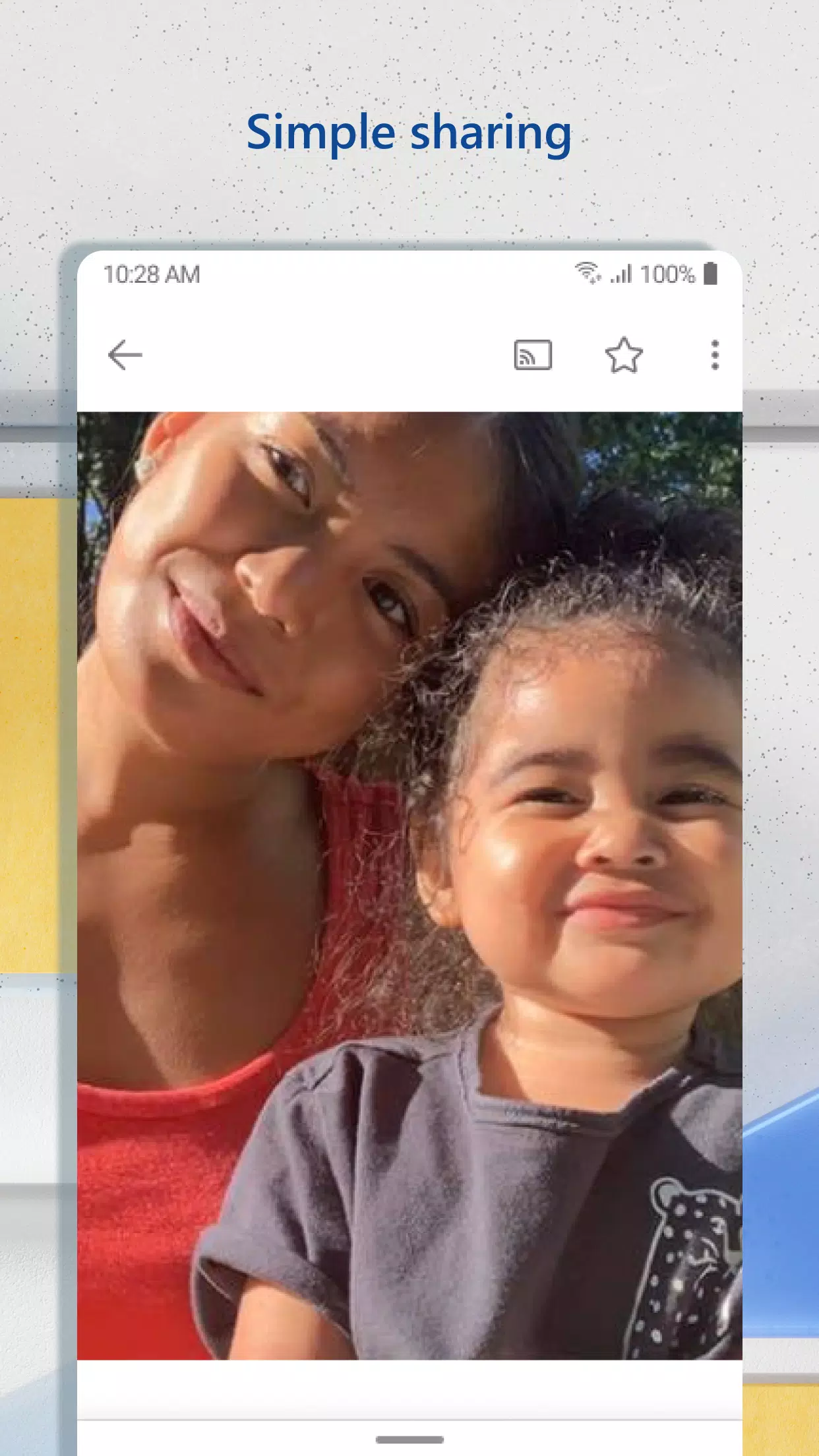Microsoft OneDrive应用介绍:
Microsoft OneDrive是专为安卓手机用户设计的移动式云盘应用,提供了便捷的文件存储和共享功能。通过Microsoft
OneDrive,用户可以在手机中访问电脑端备份的文件,并实现从手机上传图片、文档等信息的操作。Microsoft OneDrive
免费提供30GB的存储大空间,足以满足用户的日常和工作需求。Microsoft
OneDrive不仅支持用户在线共享文件,方便实时协作,还具备手机、网页、电脑三端同步登录的特性,使用户能够灵活地在不同设备上访问和管理文件。其中,值得一提的是云端保存功能,当设备发生故障时,OneDrive会自动保存文件到云端,一旦设备正常运行,用户可以方便地重新传输文件。总体而言,OneDrive以其强大的功能和便捷的使用体验,为用户提供了一种高效管理文件和实现协同工作的方式。如果你正在寻找一款方便易用的云盘应用,不妨立即下载Microsoft
OneDrive体验!
Microsoft OneDrive应用功能介绍:
-
在 Windows 10 中轻松打开并保存 OneDrive 文件: 在 Word、Excel、PowerPoint
和 OneNote 等 Office 应用中,方便地访问和管理 OneDrive 文件。
-
使用自动标记轻松查找照片: 利用自动标记功能,轻松查找和管理照片。
-
获取共享文档编辑通知: 即时收到共享文档被编辑时的通知,保持实时的团队协作。
-
创建和共享最喜爱照片和视频的专辑: 将最喜欢的照片和视频整理成专辑,方便分享和回顾。
-
脱机访问重要文件: 随时随地脱机访问最重要的文件,确保工作和生活的连续性。
-
按需访问文件: 在 Windows 10 中,可以按需访问所有 OneDrive
文件,无需占用电脑上的空间。
-
文档扫描: 使用移动设备扫描文档、收据、名片和笔记等,并将它们方便地存储在 OneDrive 中。
-
个人保管库: 在 OneDrive 个人保管库中,为重要文件和照片添加额外的保护层。
-
随处访问: 无论身在何处,都可以在任何设备上随意访问、编辑和共享文件。
-
备份和保护: 将文件和照片保存到 OneDrive 后,即使设备遗失,也能确保数据的安全备份。
-
共享与协作: 利用 Office 应用,与家人和朋友保持联系,共享文档和照片,实现实时协作。
Microsoft OneDrive应用使用指南:
-
下载安装: 在本站下载 OneDrive 应用并完成安装后,打开应用。
-
登录微软账号: 点击登录,输入你的微软账号信息。
-
选择登录类型: 在登录界面中,选择你要登录的 OneDrive 类型。如果是工作组账号,选择下面的对应选项。
-
查看最近文件: 登录后,可以查看到最近访问的文件,方便快速获取。
-
查看空间容量: 点击“我的”,即可查看 OneDrive 的空间容量剩余情况。
-
界面指南: OneDrive 手机版的界面简单易用,通过以上步骤,你已经可以轻松浏览和管理你的 OneDrive
文件了。
Microsoft OneDrive应用文件上传步骤:
-
运行软件: 启动 OneDrive 应用,进入应用主界面。
-
点击"+"号: 在界面左下角找到“+”号,点击它以开始文件上传。
-
选择上传: 在弹出的选项中,选择“上传”。
-
选择文件类型: 在左侧选择图片或音频,根据你的需要选择相应的文件类型。
-
浏览并选择文件: 点击图片后,应用将展示你手机里的图片列表。找到你要上传的文件,点击选择。
-
等待上传: 等待几秒钟,文件就会成功上传到你的 OneDrive 空间中。
Microsoft OneDrive应用软件优势:
-
全面存取SkyDrive内容: 能够方便地存取所有的 SkyDrive 内容,包括与你分享的各种档案。
-
最近使用的文件查看: 提供了查看最近使用的文件的功能,方便快捷地找到最近编辑或查看过的文件。
-
多文件上传选择: 允许你一次性选择多个相片或影片进行上传,提高了文件上传的效率。
-
方便分享档案和相片: 能够轻松地分享你的档案和相片,支持通过电子邮件或其他应用程序传送链接,方便与他人共享。
-
在其他应用程序中开启SkyDrive档案: 允许在其他 Android 应用程序中直接打开 SkyDrive
档案,提供更便捷的访问方式。
-
档案管理功能: 提供了管理档案的功能,包括删除不需要的文件或建立新的资料夹,帮助你更好地组织和管理文件。